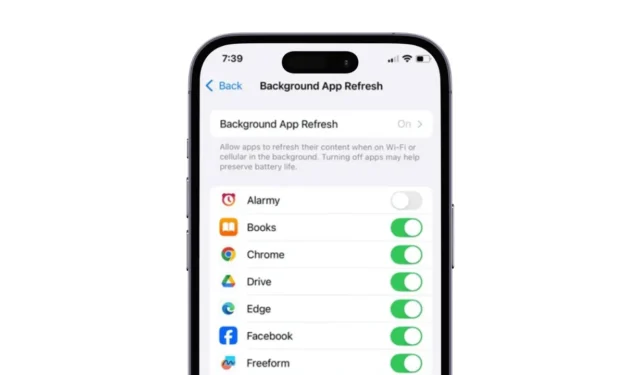
iPhone 배터리 사용량을 추적하는 것은 종종 간과되지만 매우 중요합니다. 제대로 주의를 기울이지 않으면 중요한 통화 중이든 좋아하는 게임을 하는 중이든 언제 배터리가 고갈될지 알 수 없습니다.
Apple은 iPhone의 배터리 상태를 확인하는 방법을 제공하지만 배터리 소모를 줄이고 싶다면 어떻게 해야 할까요? 그러려면 어떤 앱이 배터리를 소모하는지 모니터링하고 백그라운드에서 실행되는 것을 막아야 합니다.
iPhone에서 배터리 사용량에 따라 앱을 볼 수 있나요?
그렇다면 iPhone에서 어떤 앱이 가장 많은 배터리 전력을 사용하는지 볼 수 있을까요? 그렇습니다! Apple의 iPhone은 배터리 사용량에 따라 앱을 보여줍니다. 그뿐만 아니라, 해당 앱이 배터리 전력을 너무 많이 소모하지 않도록 하는 옵션도 제공됩니다.
더 중요한 점은, 배터리 사용량에 따라 앱을 보려면 전용 앱을 설치할 필요가 없다는 것입니다. iPhone에서 이 기능을 기본적으로 지원하기 때문입니다.
iPhone에서 배터리 사용량에 따른 앱 보기 방법
iPhone에서 배터리 사용량에 따른 앱을 보는 것은 매우 쉽습니다. 설정 앱에서 배터리 메뉴를 탐색하면 됩니다. 해야 할 일은 다음과 같습니다.
1. iPhone에서 설정 앱을 실행하세요.
2. 설정 앱이 열리면 배터리 로 전환합니다 .
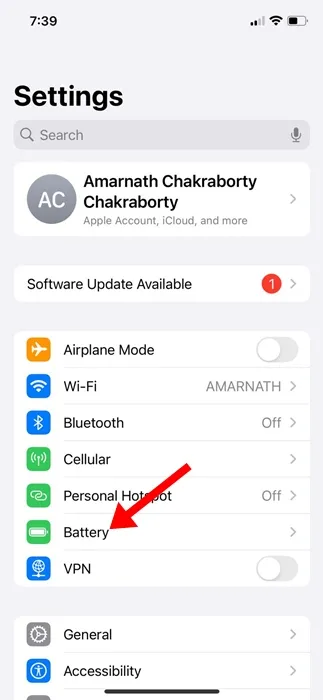
3. 배터리 화면에서 앱별 배터리 사용량 섹션을 찾을 수 있습니다.
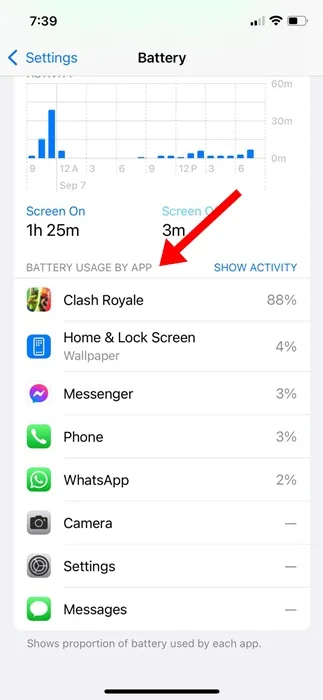
4. 이 섹션에서는 배터리 전력을 가장 많이 사용하는 앱을 나열합니다.
5. 특정 앱이 백그라운드에서 어떻게 잠겼고 배터리 전원을 사용하고 있는지 보려면 활동 표시를 탭합니다 .
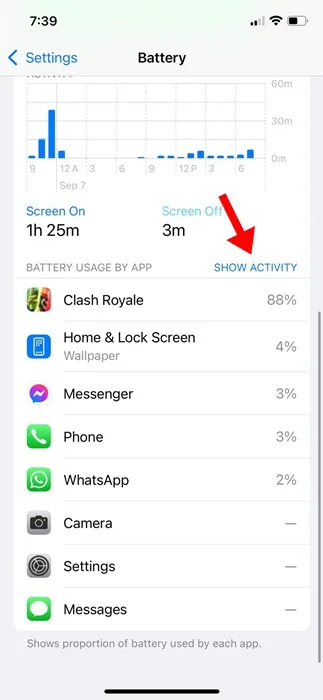
6. 이제 앱이 백그라운드에서 얼마나 오랫동안 실행되었고 배터리 전원을 얼마나 많이 사용했는지 확인할 수 있습니다 .
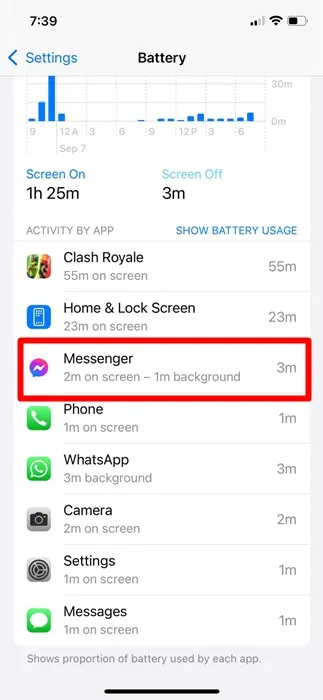
iPhone의 배터리 전원을 보존하는 방법?
iPhone에서 앱의 배터리 전력 사용량을 줄이는 가장 좋은 방법 중 하나는 앱의 백그라운드 새로 고침을 끄는 것입니다.
예를 들어, Google Chrome이 iPhone에서 배터리 전력을 가장 많이 사용한다면, 백그라운드 앱 새로 고침을 끌 수 있습니다.
이렇게 하면 Google Chrome이 백그라운드에서 장시간 실행되는 것을 방지할 수 있습니다. iPhone에서 배터리를 소모하는 앱에 대한 백그라운드 앱 새로 고침을 끄는 방법은 다음과 같습니다.
1. iPhone에서 설정 앱을 실행하세요.
2. 설정 앱이 열리면 일반을 탭합니다 .
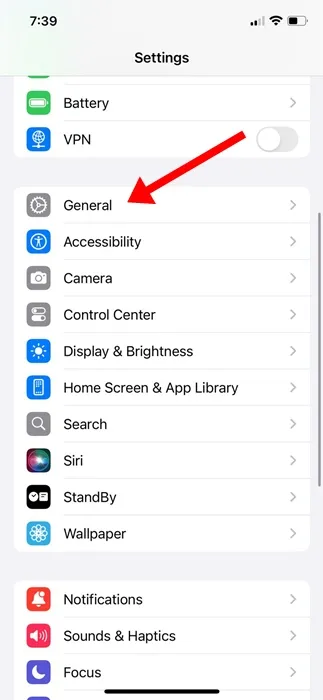
3. 일반 화면에서 백그라운드 앱 새로 고침을 탭합니다 .
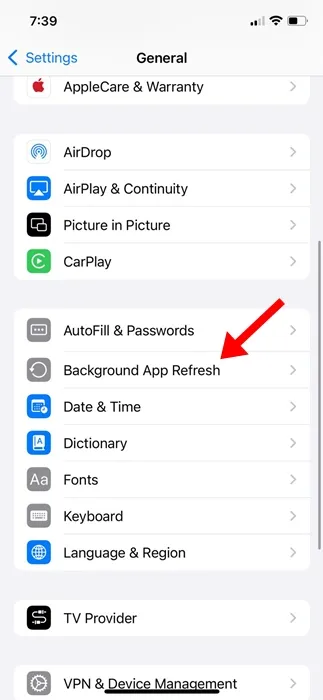
4. 다음으로, 백그라운드에서 활성화하고 싶지 않은 앱을 끕니다 .
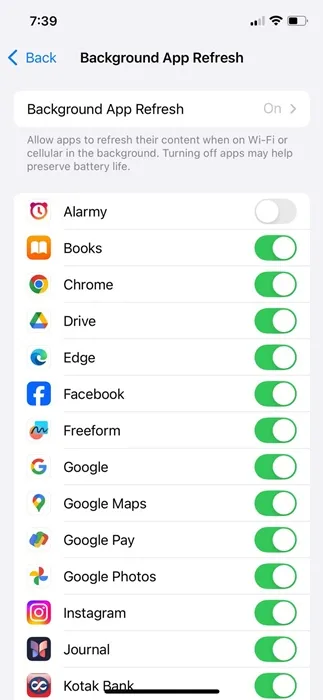
다음은 iPhone에서 배터리 사용량에 따라 앱을 보는 간단한 몇 가지 단계입니다. 또한 iPhone에서 앱의 배터리 전력 사용량을 줄이는 단계도 공유했습니다. 이 주제에 대한 추가 도움이 필요하면 댓글로 알려주세요.




답글 남기기